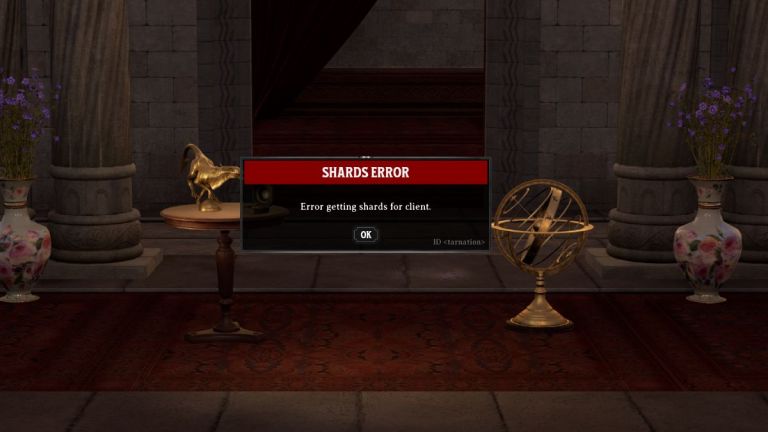
Nightingale vient d’entrer en accès anticipé et des correctifs ont déjà été publiés pour assurer le bon fonctionnement du jeu. Malheureusement, j’ai rencontré très tôt l’erreur « Erreur d’obtention de fragments pour le client » et je sais que je ne suis pas seul. Découvrez comment corriger l’erreur d’obtention de fragments pour le client dans Nightingale ici.
Erreur Nightingale lors de l’obtention de fragments pour les corrections d’erreurs client
Un jeu en accès anticipé comme Nightingale comportera divers bugs et erreurs pendant que les développeurs continuent de peaufiner le jeu. Alors que certains joueurs ont connu des crashs au démarrage, d’autres comme moi ont été en proie à d’étranges bugs comme « Erreur d’obtention des fragments pour le client ». Voici comment y remédier.
Erreur lors de l’obtention de fragments pour le correctif client n° 1 : redémarrez Nightingale
Lorsque vous rencontrez le bug, vous ne pourrez pas passer l’écran de connexion initial. Donc, la première chose que j’ai essayée a été de redémarrer le jeu. Heureusement, cela a fonctionné pour moi et j’ai ensuite pu continuer à jouer à Nightingale. Je recommande de quitter le jeu depuis l’interface du menu pour garantir que toutes les données de sauvegarde sont préservées.
Erreur lors de l’obtention de fragments pour le correctif client n°2 : mettre à jour Nightingale
Le jeu a déjà eu un patch depuis la sortie d’EA, il est donc possible que vous ayez besoin d’une mise à jour. Voici comment mettre à jour le jeu.
- Ouvrez Steam.
- Dirigez-vous vers la bibliothèque Steam.
- Sélectionnez Rossignol.
- La mise à jour apparaîtra si besoin sur le bouton Play.
- Alternativement, vous pouvez configurer le jeu pour qu’il se mette à jour automatiquement en cliquant dessus avec le bouton droit et en vous dirigeant vers Propriétés > Mises à jour > Mises à jour automatiques > Sélectionnez « Toujours garder ce jeu à jour ».
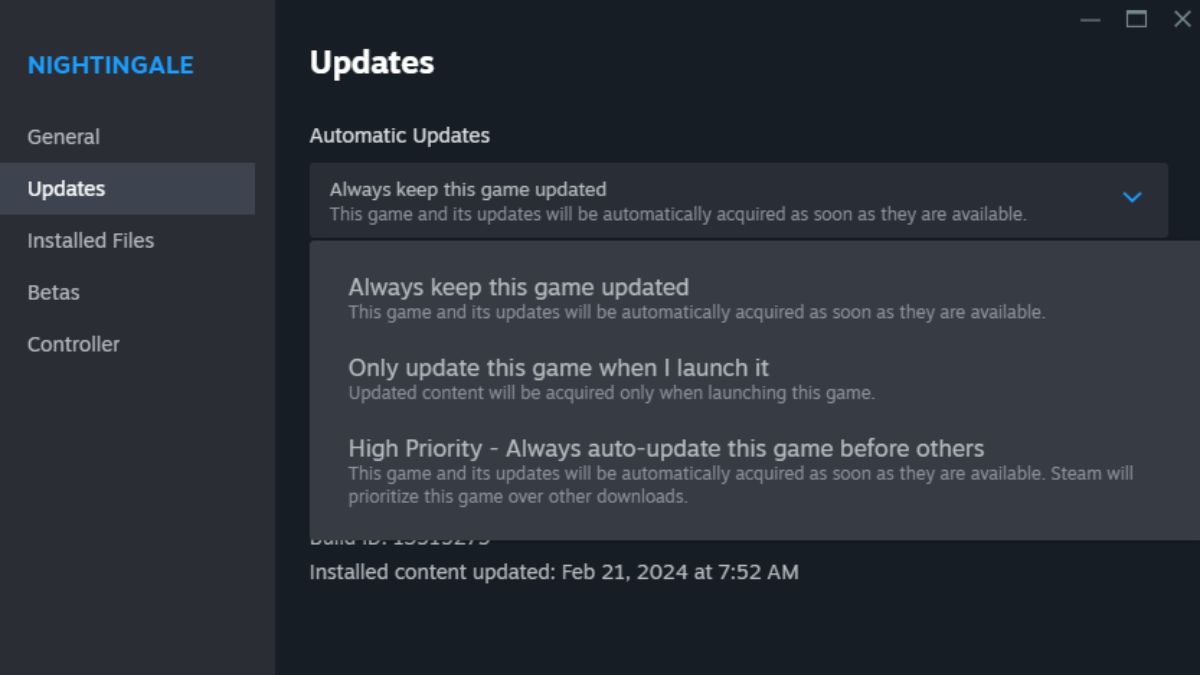 Capture d’écran par astucejeuxps4.com
Capture d’écran par astucejeuxps4.com
Erreur lors de l’obtention des fragments pour le correctif client n°3 : vérifier l’intégrité des fichiers du jeu
La vérification de l’intégrité de vos fichiers de jeu permettra de détecter tout problème lors de l’installation du jeu. Il s’agit donc d’une bonne solution potentielle pour des erreurs telles que le plantage au démarrage. Par exemple, je n’ai rencontré ce bug qu’après un correctif, donc vérifier les fichiers mis à jour est toujours une bonne idée. Voici comment procéder.
- Ouvrez Steam.
- Dirigez-vous vers la bibliothèque Steam.
- Faites un clic droit sur Rossignol.
- Sélectionnez Propriétés.
- Cliquez sur Fichiers installés.
- Cliquez sur Vérifier l’intégrité des fichiers du jeu.
Voilà comment éviter d’obtenir des fragments pour le client dans Nightingale. Restez à l’écoute de notre hub de guides pour plus de trucs et astuces à mesure que le jeu évolue tout au long de l’accès anticipé.
